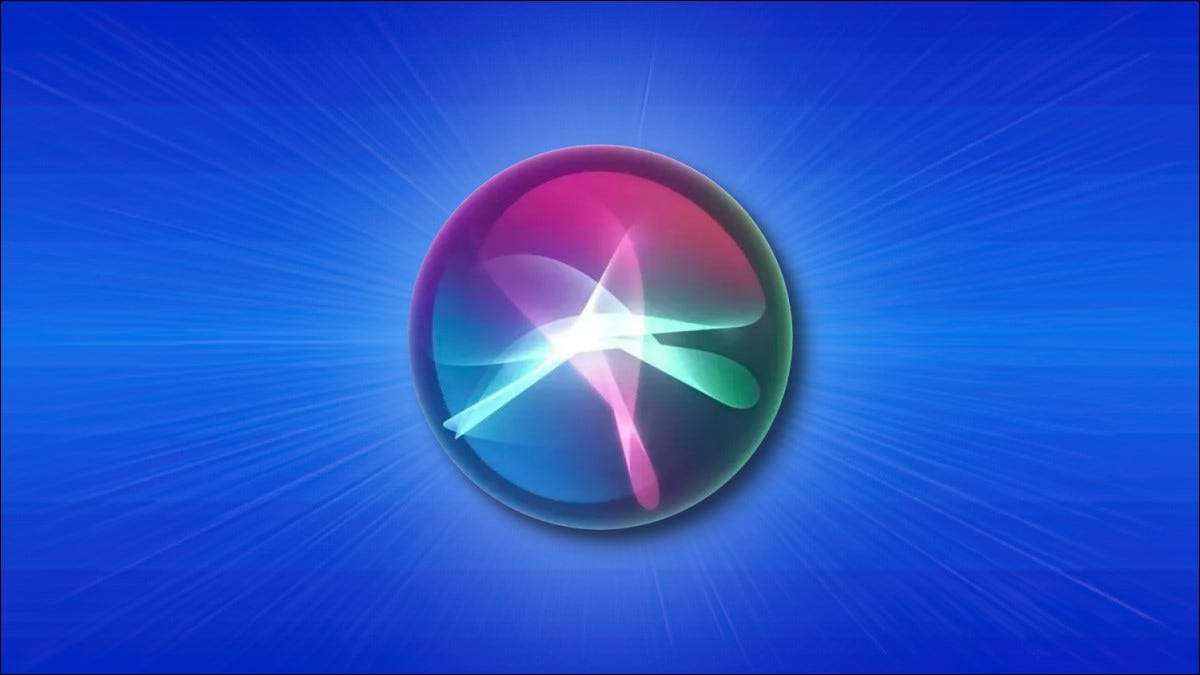
Korzystanie z telefonu iPhone'a lub iPada z głosem jest tak proste, jak mówiąc "Hej Siri" i mówiąc głośno. Będziesz miał natychmiastowy dostęp do Siri. , Wirtualny asystent Apple. Oto jak go ustawić.
Co to jest "hej siri"?
"Hey Siri" to funkcja w produktach Apple, które słucha mówionego słowa "Hej Siri", aby przynieść Siri na uwagę. Polecenie jest werbalną wymianą potrzeb Przytrzymaj przycisk domu lub boku na iPhone lub iPadzie, aby zadzwonić Siri. jabłko po raz pierwszy wprowadzony "Hej Siri" w 2014 r. Z IOS 8.
Warto zauważyć, że pewne Starsze iPhony i iPady Może używać tylko "Hey Siri", gdy podłączony jest do źródła zasilania, aby oszczędzać żywotność baterii. Ale jeśli masz jakieś z następujących urządzeń lub później, możesz użyć "Hej Siri" bez konieczności zewnętrznego źródła zasilania. Urządzenia te mają sprzęt, który może słuchać "hej siri" w sposób skuteczny baterii.
Jak włączyć "Hey Siri" na iPhone i iPadzie
Po przejściu początkowego procesu konfiguracji na telefonie iPhone lub iPadzie po zakupie (lub po głównej aktualizacji systemu operacyjnego) Apple daje szansę założenia funkcji "Hey Siri". Jeśli wcześniej pominąłeś tę opcję, nie jest za późno, aby ustawić go w aplikacji Ustawienia. Oto jak.
Najpierw otwórz ustawienia na iPhone lub iPadzie.

W ustawieniach stuknij "Siri & AMP; Szukaj."

W Siri & Amp; Wyszukaj, wybierz "Słuchaj" Hej Siri ".
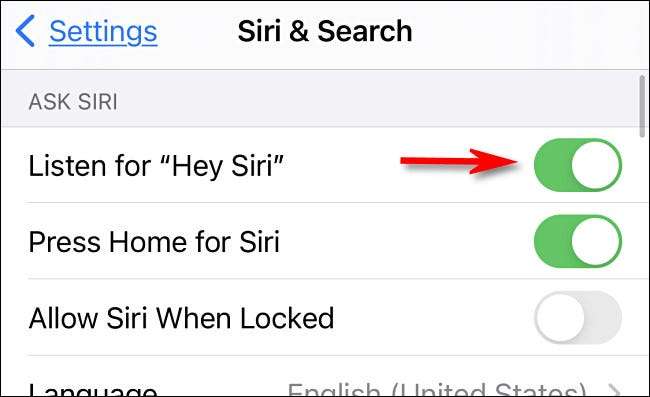
Po dotknięciu przełącznika pojawi się nowy "Set Up" Hey Siri "". Dotknij "Kontynuuj".
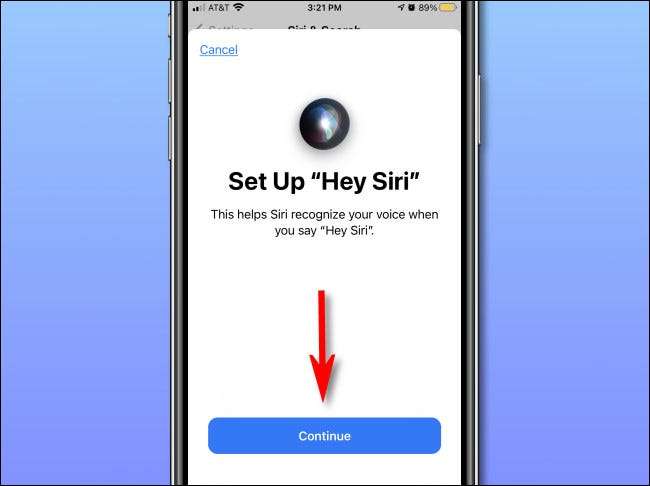
W ciągu następnych kilku ekranów Twoje urządzenie poprosi o powiadomienie kilku zwrotów, aby pomóc kalibrować Siri. Pomaga to wirtualny asystent lepiej rozpoznać twój głos. Przejdź przez podpowiedzi pojedynczo i mówić, co jest napisane na ekranie.
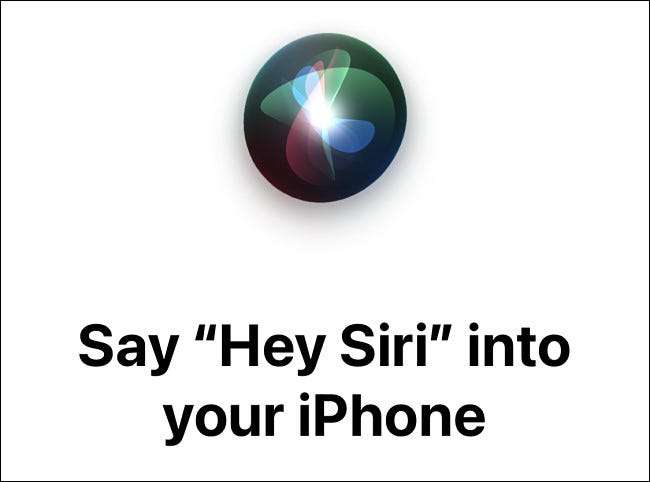
Kiedy mówi: "Hej Siri" jest gotowy, "Dotknij" Gotowe ".
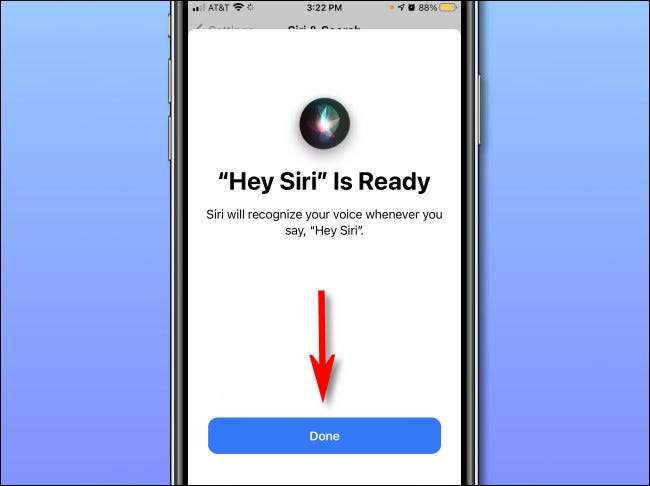
Podczas gdy jesteś w Siri & Amp; Wyszukaj, jeśli chcesz być w stanie użyć "Hey Siri", podczas gdy twój iPhone lub iPad jest zablokowany, odwróć przełącznik obok "Pozwól Siri po zablokowaniu", aby go włączyć. Podobnie, jeśli nie chcesz, aby ludzie mogli używać "Hej Siri" Podczas gdy urządzenie jest zablokowane , Ustaw "Pozwól Siri po zablokowaniu" Wył.
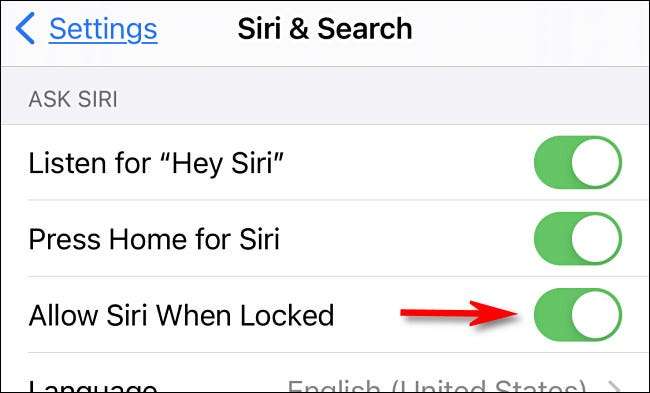
Potem jesteś gotowy. Możesz bezpiecznie wyjść z ustawień, a Siri zawsze będzie słuchać komendy "Hey Siri" według teraz.
ZWIĄZANE Z: Jak wyłączyć SIRI na ekranie blokady iPhone'a
Jak używać "Hej Siri"
Korzystając z "Hej Siri", możesz poprosić Siri, aby wykonać jakiekolwiek zadanie Normalnie zapytałbyś Siri . Po prostu powiedz "Hej Siri" na głośno, a następnie podaj swoją prośbę. Oto tylko garść przykładów.
- "Hej Siri, wyślij wiadomość".
- "Hej Siri, jak tam dziś pogoda?"
- "Hej Siri, ustaw zegar na pięć minut".
- "Hej Siri, zagraj trochę muzyki".
- "Hej Siri, przypomnij mi, żebym odebrać dzieci o 3:30".
- "Hej Siri, jakie gry baseballowe dzieje się dzisiaj?"
Jeśli "Hej Siri" jest prawidłowo uruchomiony, zobaczysz ikonę Animowaną Siri Globe na ekranie. W IOS 13 i IPADOS 13 lub wcześniej Globe będzie blisko środka ekranu. w IOS 14. I iPados 14 lub nowszy, zobaczysz Globe Siri w pobliżu dolnej części ekranu.
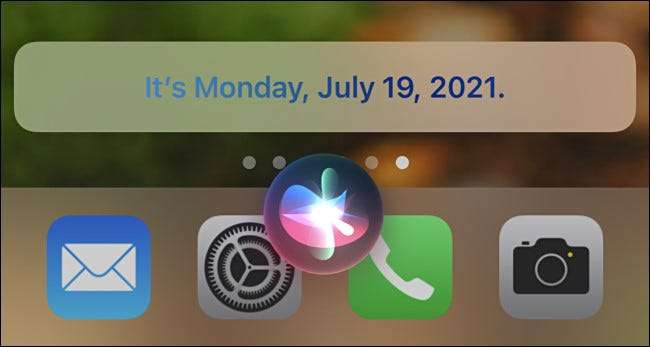
Jeśli "Hej Siri" nie działa, jak się spodziewasz, upewnij się, że "Zezwalaj na Siri po zablokowaniu" jest włączony w Ustawieniach & GT; Siri & Amp; Wyszukaj (patrz sekcja powyżej) lub że urządzenie jest odblokowane. Ponadto urządzenie może być jednym ze starszych modeli, które wymagają zewnętrznego źródła zasilania do użycia "Hej Siri". Podłącz iPhone'a lub iPad do ładowarki i spróbuj ponownie.
Również domyślnie "Hej Siri" nie będzie działać, jeśli jesteś iPhone lub iPad stoi w dół lub pokryty. Jeśli jest to problem, możesz wyłączyć to w Ustawieniach i GT; Dostępność i GT; Siri, włączając "Zawsze słuchaj" HEY SIRI "" ". Powodzenia i miłej zabawy!
ZWIĄZANE Z: Jak skonfigurować i używać Siri na iPhone







